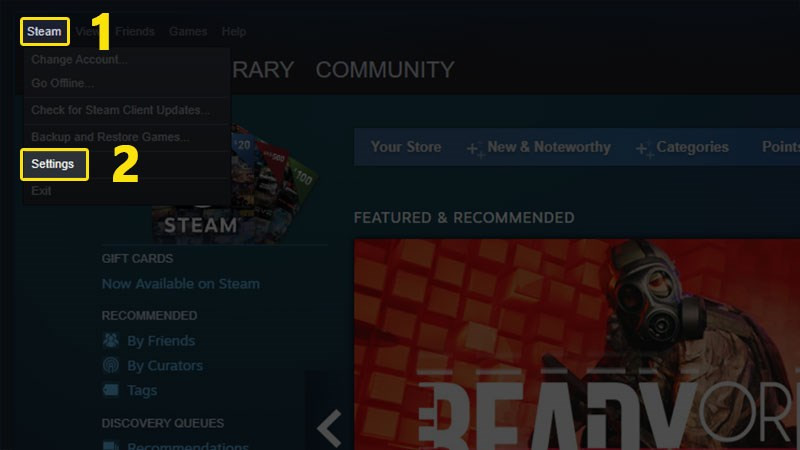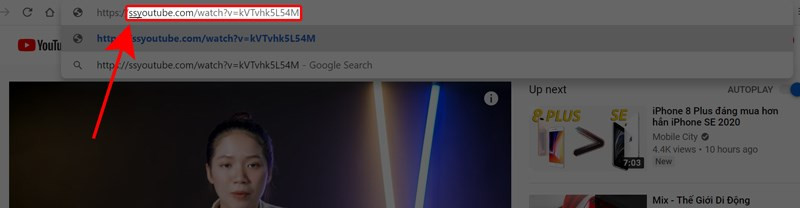Cách Chặn Kênh YouTube Trên Máy Tính, Điện Thoại Dễ Dàng 2024
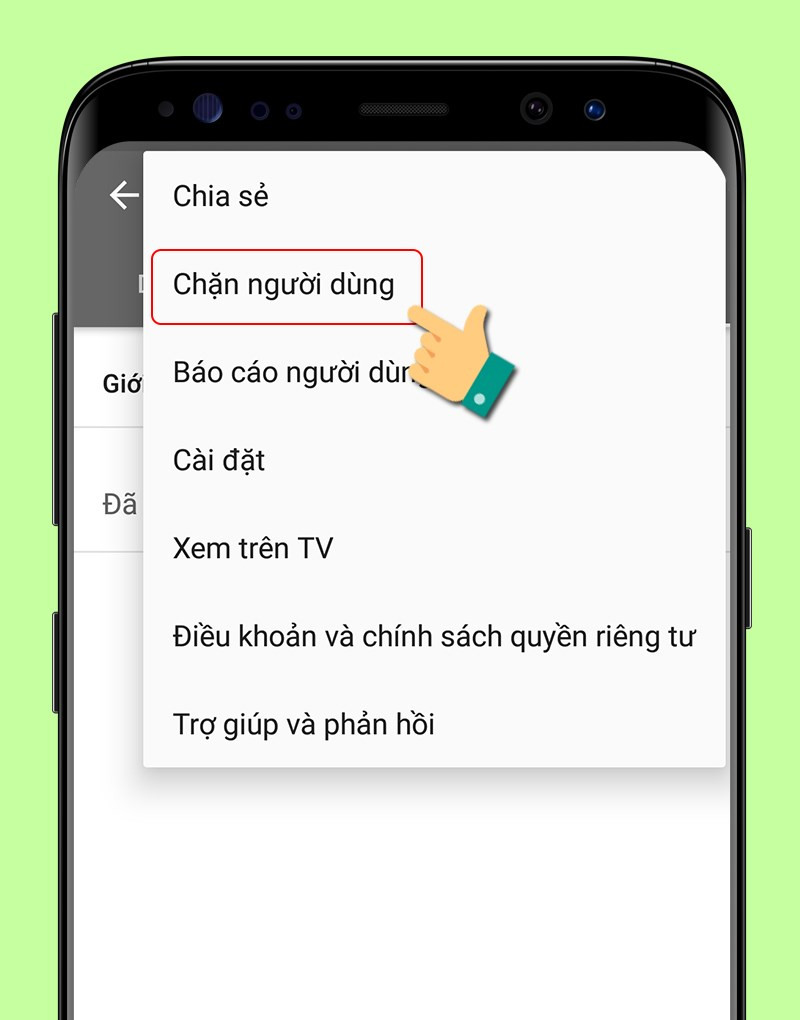
Bạn đang bị làm phiền bởi những bình luận tiêu cực, tin nhắn rác, hoặc đơn giản là không muốn thấy nội dung từ một kênh YouTube nào đó? Đừng lo, việc chặn kênh YouTube trên máy tính và điện thoại giờ đây rất đơn giản. Bài viết này sẽ hướng dẫn bạn cách chặn kênh YouTube một cách nhanh chóng và hiệu quả, giúp bạn kiểm soát trải nghiệm YouTube của mình tốt hơn.
Tại Sao Cần Chặn Kênh YouTube?
Việc chặn kênh YouTube giúp bạn loại bỏ những nội dung không mong muốn khỏi nguồn cấp dữ liệu của mình, tạo ra một không gian trực tuyến lành mạnh và tích cực hơn. Khi chặn một kênh, bạn sẽ không còn nhìn thấy video của họ trong kết quả tìm kiếm, đề xuất, hoặc bất kỳ đâu trên YouTube. Ngoài ra, người dùng bị chặn cũng không thể bình luận về video hoặc kênh của bạn, cũng như không thể gửi tin nhắn riêng tư cho bạn.
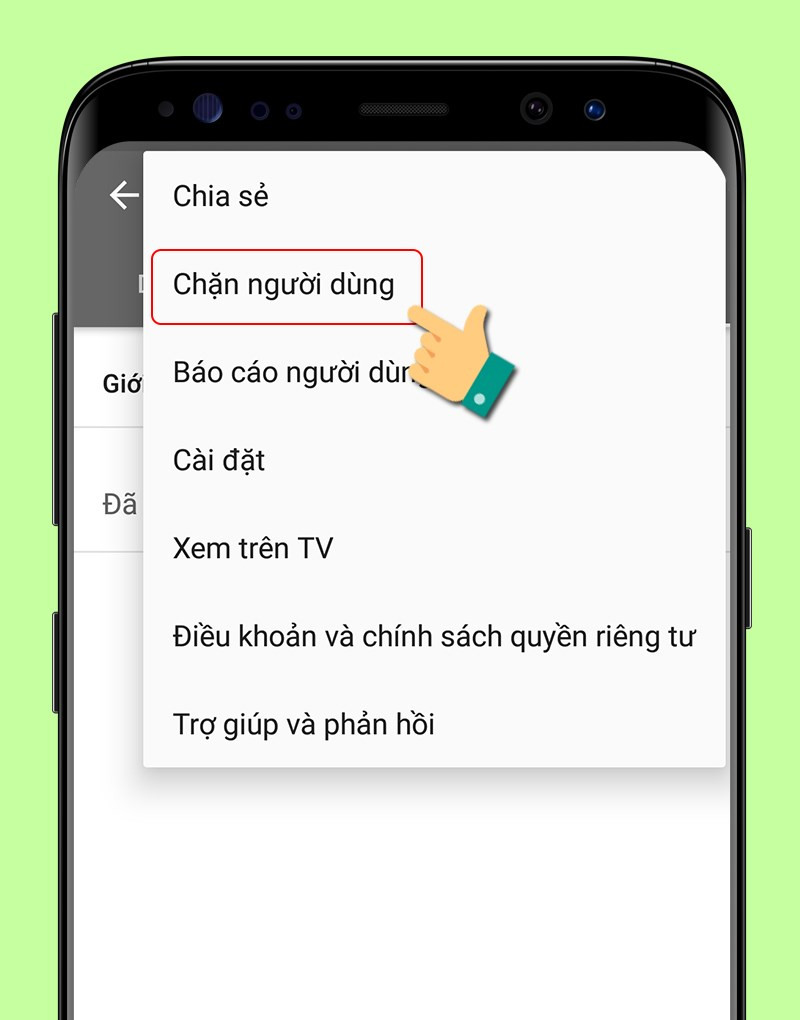 alt text: Hình ảnh minh họa việc chặn kênh youtube trên điện thoại
alt text: Hình ảnh minh họa việc chặn kênh youtube trên điện thoại
Chặn Kênh YouTube Thủ Công
Phương pháp này đơn giản và hiệu quả cho cả máy tính và điện thoại.
Trên Máy Tính
- Truy cập YouTube: Mở trình duyệt web và vào trang web YouTube.
- Tìm kênh muốn chặn: Tìm kiếm kênh bạn muốn chặn bằng cách nhập tên kênh vào thanh tìm kiếm.
- Vào trang Giới thiệu: Trên trang kênh của người dùng đó, click vào tab “Giới thiệu”.
- Chọn biểu tượng lá cờ: Click vào biểu tượng lá cờ ở góc trên bên phải.
- Chặn người dùng: Trong menu xổ xuống, chọn “Chặn người dùng”.
- Xác nhận: Một cửa sổ xác nhận sẽ hiện lên. Click “Gửi” để hoàn tất việc chặn.
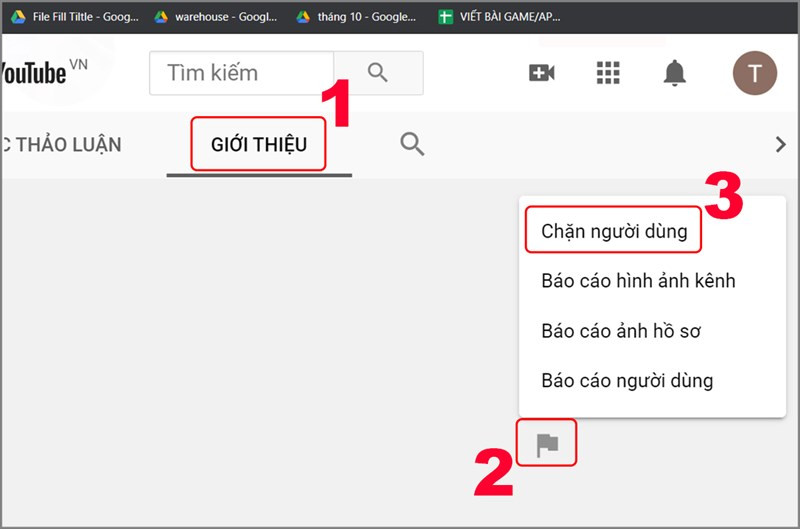 alt text: Hình ảnh minh họa việc chặn kênh youtube trên máy tính
alt text: Hình ảnh minh họa việc chặn kênh youtube trên máy tính
Trên Điện Thoại
- Mở ứng dụng YouTube: Khởi động ứng dụng YouTube trên điện thoại của bạn.
- Tìm kênh muốn chặn: Tìm kiếm kênh bạn muốn chặn.
- Vào trang kênh: Mở trang kênh của người dùng đó.
- Chọn biểu tượng ba chấm: Nhấn vào biểu tượng ba chấm dọc ở góc trên bên phải màn hình.
- Chọn “Chặn người dùng”: Trong menu hiện ra, chọn “Chặn người dùng”.
- Xác nhận: Một cửa sổ xác nhận sẽ hiện lên. Nhấn “Chặn” để hoàn tất.
Chặn Kênh YouTube Bằng Tiện Ích Video Blocker
Tiện ích Video Blocker trên trình duyệt Chrome cung cấp cho bạn nhiều tùy chọn chặn kênh và video hơn.
Cài đặt Video Blocker
- Truy cập Chrome Web Store: Mở trình duyệt Chrome và tìm kiếm “Video Blocker” trên Chrome Web Store.
- Thêm vào Chrome: Click vào nút “Thêm vào Chrome”.
- Xác nhận: Click “Thêm tiện ích” để xác nhận cài đặt.
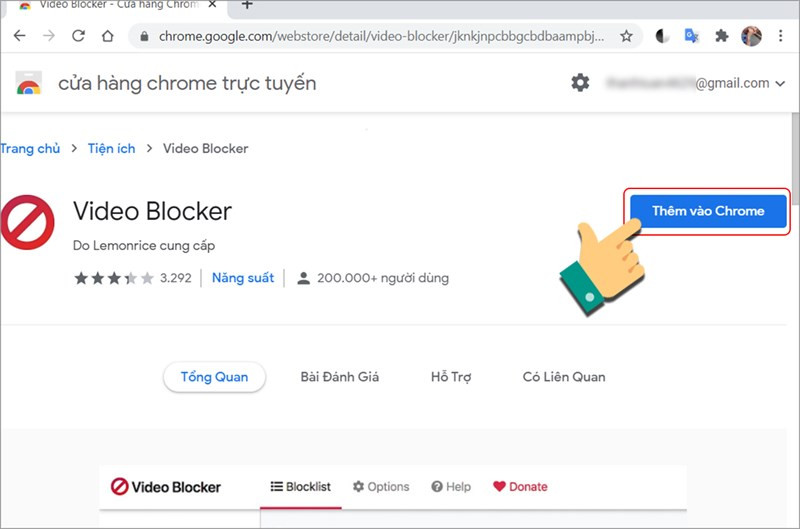 alt text: Hình ảnh minh họa cài đặt tiện ích Video Blocker
alt text: Hình ảnh minh họa cài đặt tiện ích Video Blocker
Chặn Kênh
- Mở YouTube: Truy cập YouTube.
- Click chuột phải vào kênh: Tìm kênh bạn muốn chặn và click chuột phải vào tên kênh.
- Chọn “Block videos from this channel”: Trong menu hiện ra, chọn “Block videos from this channel”.
Chặn Theo Từ Khóa
- Mở Video Blocker: Click vào biểu tượng Video Blocker trên thanh công cụ của trình duyệt.
- Nhập từ khóa: Nhập từ khóa liên quan đến kênh hoặc video bạn muốn chặn.
- Chọn loại chặn: Chọn một trong ba tùy chọn: “Channels”, “Wildcard”, hoặc “Keywords”.
- Thêm vào danh sách chặn: Click “Add”.
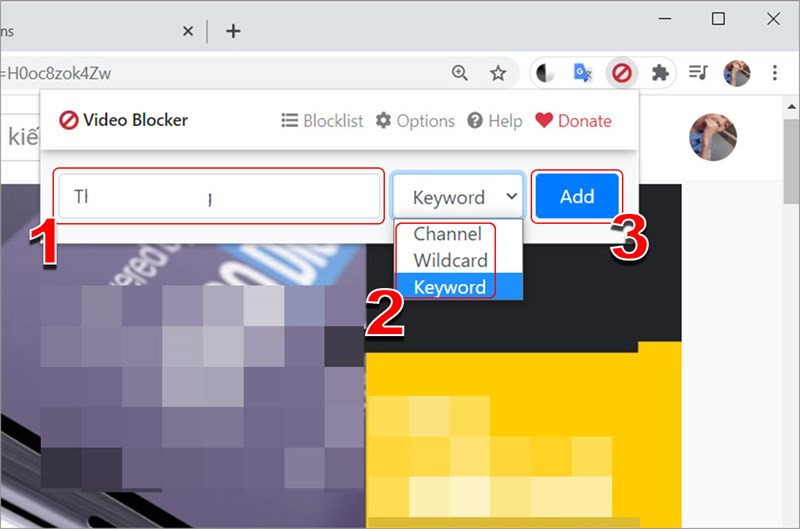 alt text: Hình ảnh minh họa chặn kênh youtube bằng từ khóa
alt text: Hình ảnh minh họa chặn kênh youtube bằng từ khóa
Kết Luận
Hy vọng bài viết này đã giúp bạn hiểu rõ cách chặn kênh YouTube trên máy tính và điện thoại. Hãy tận dụng những phương pháp này để tùy chỉnh trải nghiệm YouTube của bạn và loại bỏ những nội dung không mong muốn. Nếu bạn có bất kỳ câu hỏi nào, hãy để lại bình luận bên dưới.